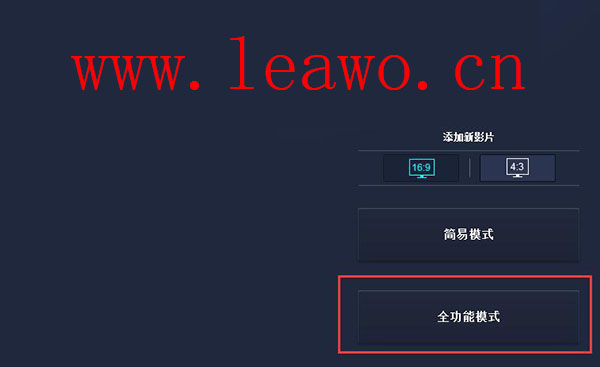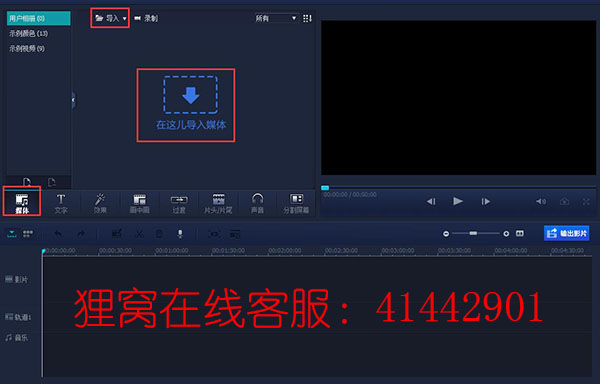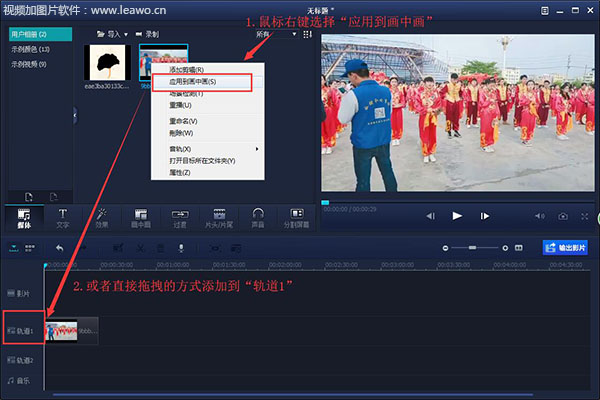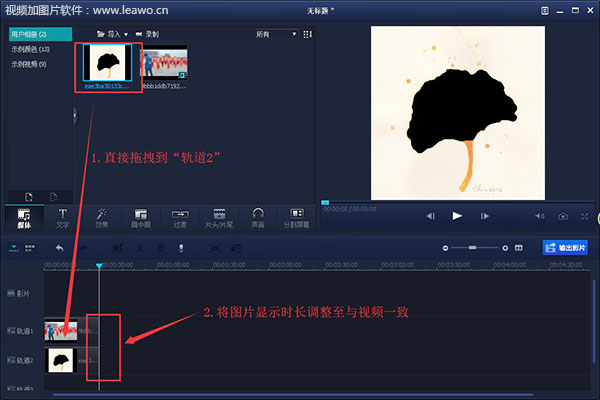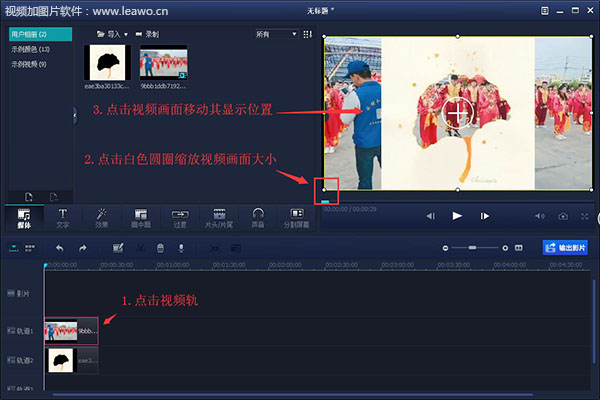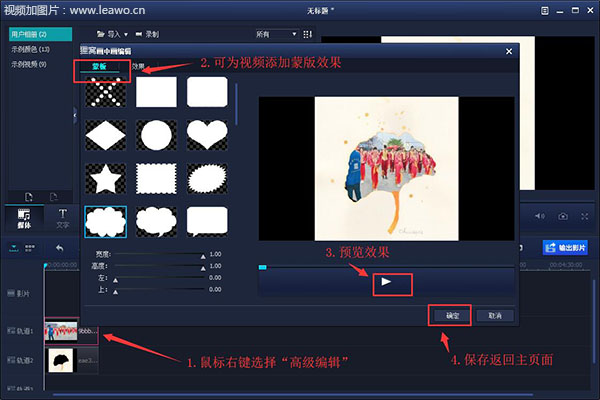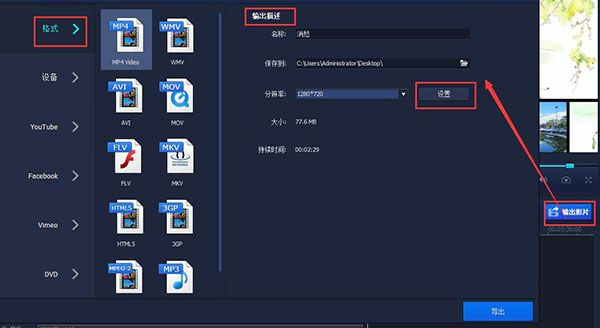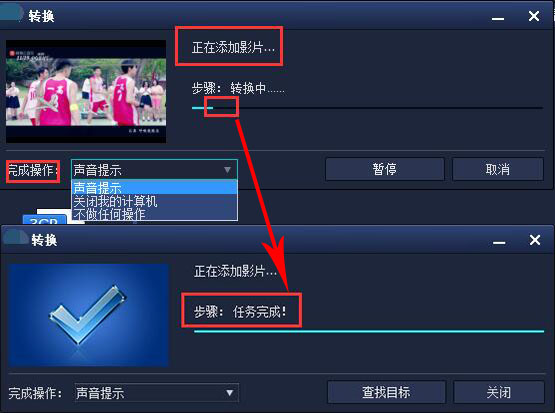|
过了两天很宅很宅很宅的周末之后,终于迎来了周一了。今早还在睡梦中的时候小编一直在想今天星期几,是不是星期日啊,结果猛然发现居然是周一,啊哈哈哈只能苦逼逼的起床了。今天是一年一度的5月20日,朋友圈一堆秀恩爱的,还有晒结婚证的,可能小编单身久了,都没啥想法了。好了,还是来看看那今天的教程方案吧,说到视频加图片,大家想到的是什么呢?给视频加图片水印?视频加背景图片?今天小编要介绍的都不是这些哦,而是把图片覆盖在视频上方,图片有一部分是透明的,就可以显示出我们的视频了。说起来有点懵,小编也不咋会形容,还是来看看下边的效果图吧!
此教程所用到的软件下载地址:http://www.leawo.cn/ND_upload.php?do=info&id=6199
这里我们所要用到的图片必须是中间有一部分是空的哦,也就是没有背景的图片,这样子把视频覆盖在图片上方才能够通过那一部分透明的未知来显示出被覆盖的视频哦,其实也有点类似给视频添加背景图啦。但是这个是把图片放视频上面的,看看下方的效果图吧!
好啦,来开始制作这个效果吧。首先需要先通过上方的链接下载我们所要用到的软件,下载完成之后解压缩包,找到我们的安装包,双击之后再根据安装向导进行安装即可。安装完成之后打开软件,在打开的选项界面中选择“全功能模式”。
接着就可以进入到软件的视频编辑的主页面了。首先我们需要来添加想要进行编辑的视频素材以及相应的图片素材进来软件。可以通过点击界面左上方的“导入”按钮或者是“在这儿导入媒体”按钮,以及直接拖拽的方式将视频素材添加进来哦。
然后想要对视频进行加图片操作还需要将视频和图片添加到软件下方的轨道中去。先添加视频素材,可以通过点击媒体库中的视频然后鼠标右键选择“应用到画中画”或者是直接拖拽的方式拖拽到软件下方的“轨道1”。一定要注意是“轨道1”哦!!!
接着要来将我们的图片素材添加进来软件了。这时候我们只能够通过拖拽的方式添加到软件下方的“轨道2”中去,注意是“轨道2”哦!!!将图片添加到轨道2之后还需要来调整图片的显示时长至与我们的视频时长一致。点击图片右边移动鼠标即可调整。
这时候我们的图片已经覆盖在了视频上方了,然后我们可以来调整视频的显示位置以及画面大小,使其能够更好的显示在我们图片透明的部分上。点击轨道中的视频,然后在右上方的播放页面中就可以来调整其显示位置以及画面大小了,具体操作见下图。
为了可以是我们的视频更好的契合视频空白的部分,我们还可以来给视频添加蒙版效果来更改其形状。点击轨道中的视频,鼠标右键选择“高级设置”进入到画中画设置页面,这时候就可以在下方的蒙版库中选择一款合适的蒙版效果双击应用了。
当然,如果不想添加蒙版效果也是OK的,这个根据个人需求而定。那么,接着就可以来输出我们的视频文件了。点击界面右边的“输出影片”按钮,然后在软件弹出来的输出设置页面中设置视频的输出格式、输出名称、输出路径等。
设置完成之后,点击下方的“导出”按钮,就可以对视频文件进行输出了。在转换页面会有一个进度条,当进度条跑完之后系统会提示我们的转换任务完成,这时候我们就可以去我们的保存目录下找到我们添加了倒计时片头的视频文件了。
好啦,我们今天的把图片覆盖在视频上方的教程方案就到这里啦。这里所需要的图片素材比较特殊,如果手头上没有类似的图片素材的话,可以用图片处理软件自己抠掉一部分背景制作哦。小编就是自己抠掉了图片上的画面来当素材的,哈哈哈,机智吧~快来试试吧!
笑话段子:
一兄弟老爸八十大寿,宴请众人!
相关文章: 制作字幕文件http://www.leawo.cn/space-5211508-do-thread-id-76572.html 视频加字幕 http://www.leawo.cn/space-5211508-do-thread-id-76592.html 制作Flash SWF格式的电子相册 http://www.leawo.cn/space-5211508-do-thread-id-76611.html 制作视频字幕 http://www.leawo.cn/space-5211508-do-thread-id-76631.html
资源推荐: 视频加人物介绍的字幕 照片变成视频 多个视频合并 视频更换配乐 视频加动态文字说明 电脑录像的软件 视频剪切后进行合并 视频去黑边的方法 视频加滚动水印 一个画面播放多个视频 视频添加背景音乐 视频字幕文件制作 安卓手机视频替换配乐 安卓手机视频倒序播放 |